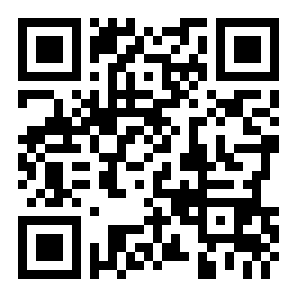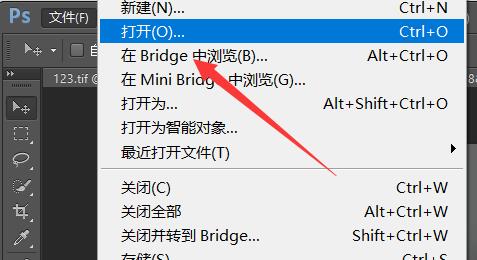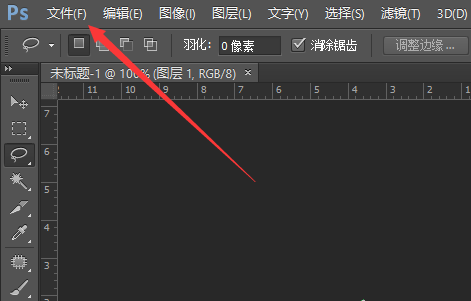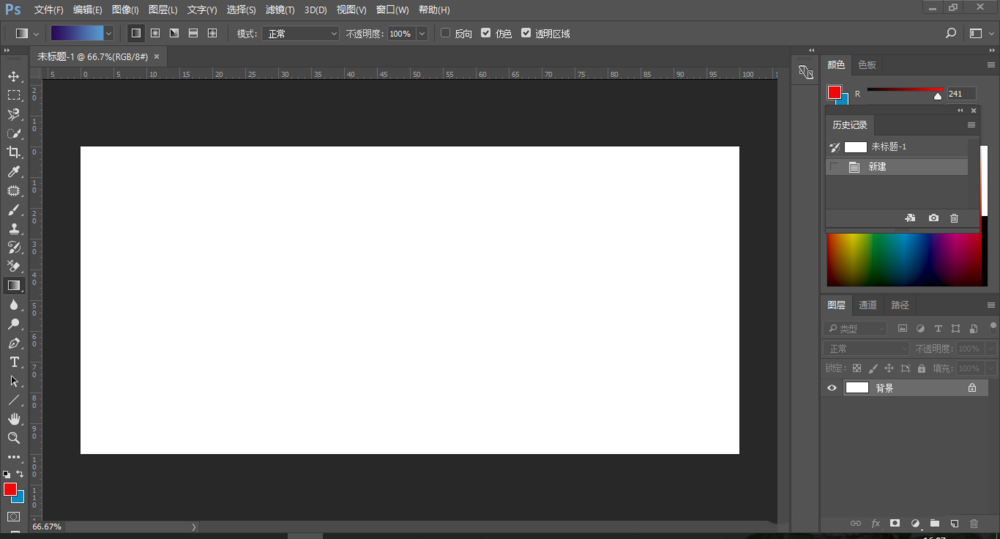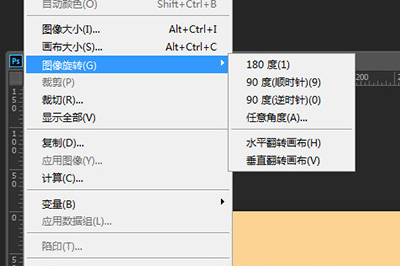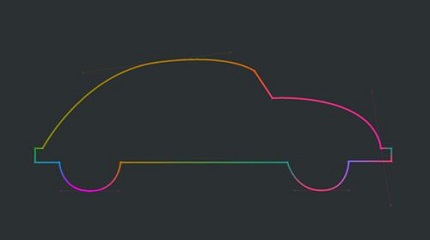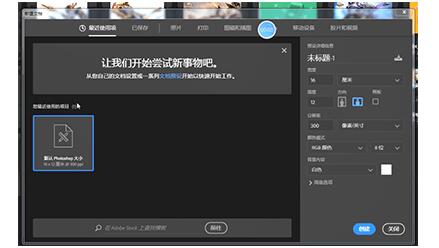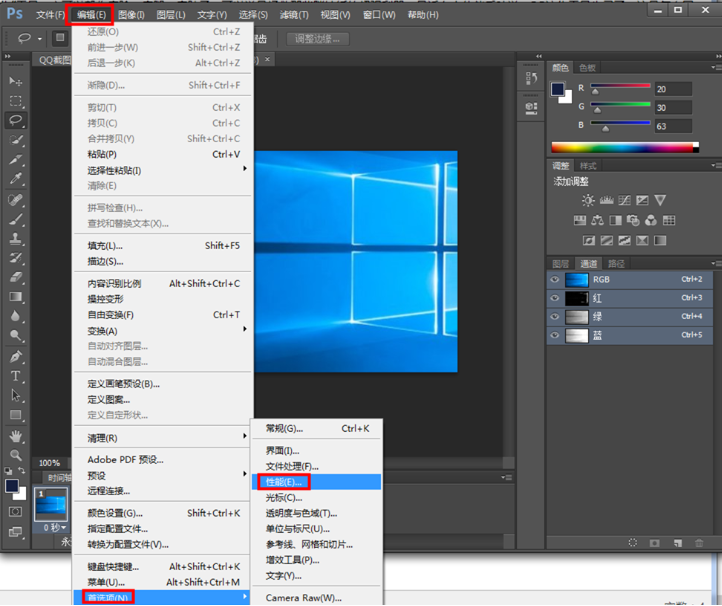ps怎么设置画布颜色
来源:全查网
更新时间:2022-09-24 10:21:04
文章导读:ps怎么设置画布颜色?ps作为一款非常优秀的图像处理工具,很多朋友修图都会用到它,一些新手不知道要如何设置画布的颜色,今天小编就为大家带来详细的介绍,想知道的话就来一起学习吧!ps画布颜色设置方法分享打开PS,按ctrl+n新建。在菜单栏中点击编辑→填充,点击“使用”一栏里面的下拉能看到“前景色”和“背景色”和“颜色”,选择颜色,再点击确定,若想要选取其他颜色,可以点击颜色,再选择需要的颜色,再点击确定。或者点击工具栏

ps怎么设置画布颜色
ps作为一款非常优秀的图像处理工具,很多朋友修图都会用到它,一些新手不知道要如何设置画布的颜色,今天小编就为大家带来详细的介绍,想知道的话就来一起学习吧!
ps画布颜色设置方法分享
打开PS,按ctrl+n新建。
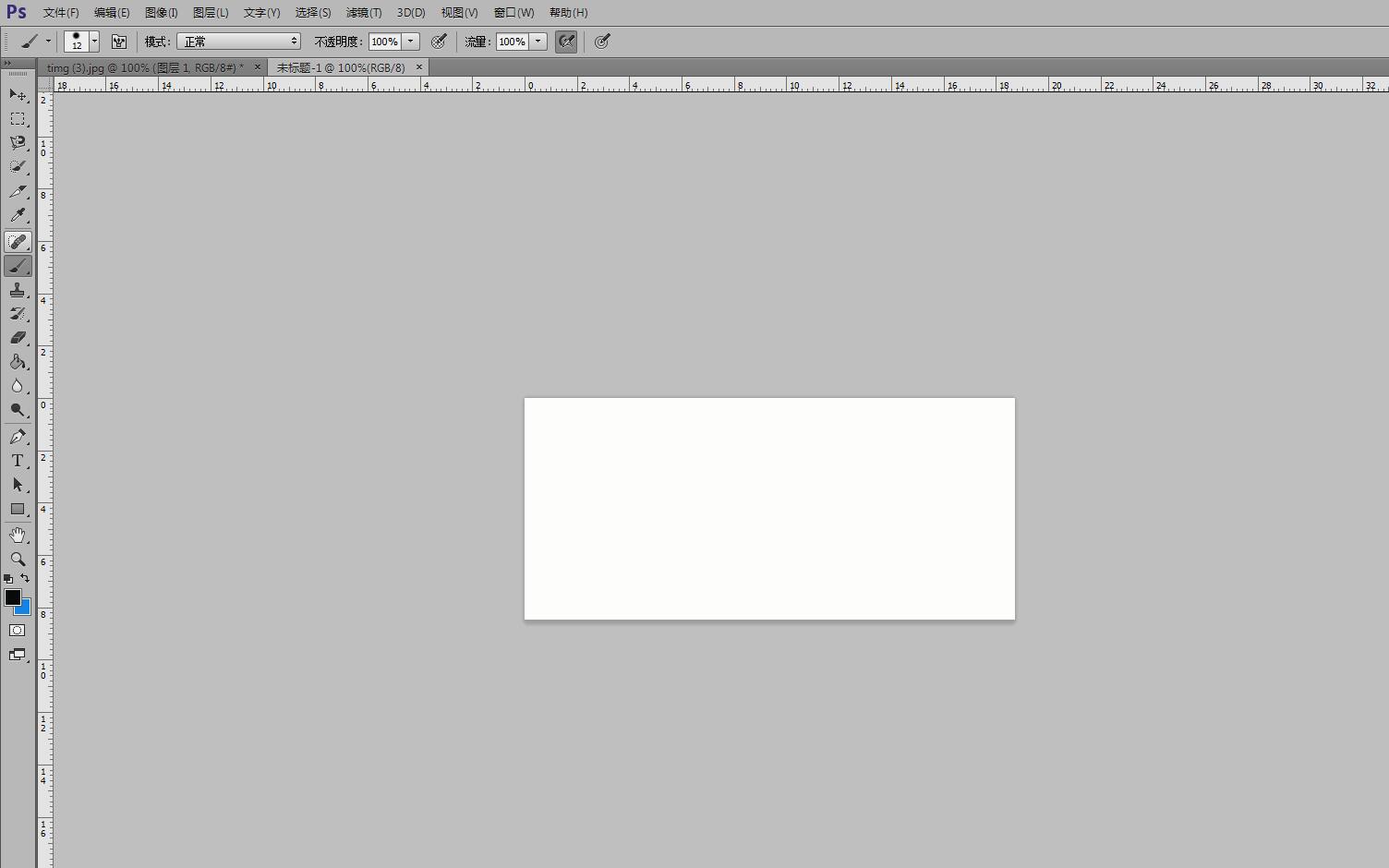
在菜单栏中点击编辑→填充,点击“使用”一栏里面的下拉能看到“前景色”和“背景色”和“颜色”,选择颜色,再点击确定,若想要选取其他颜色,可以点击颜色,再选择需要的颜色,再点击确定。
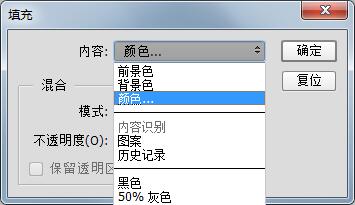
或者点击工具栏中的前景色,在前景色的拾色器里面选择您需要的颜色,再点击确定,再按住Alt+Delete进行填充。
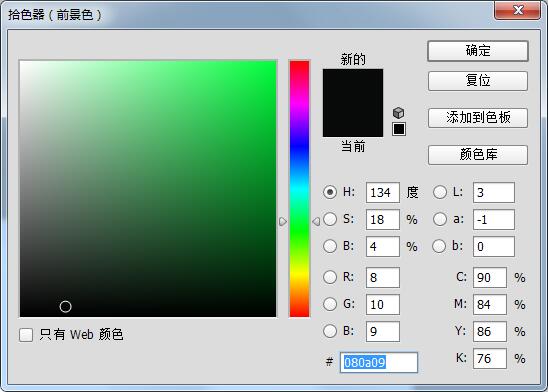
4、还能通过背景色设置画布颜色,先在背景色拾色器里面选择好颜色,再点击确定,然后按住Ctrl+Delete进行填充。
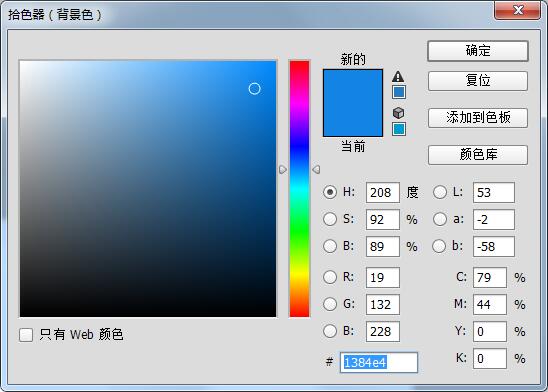
以上就是小编今日为大家带来的所有内容了,想要了解更多热门软件教程资讯,请多多关注全查游戏站。
以上内容是小编网络整理的关于ps怎么设置画布颜色的相关攻略内容,如果不妥之处清及时联系我们。想了解更多最新的关于《photoshop,图像处理》的攻略、资讯等内容,请多多关注全查网